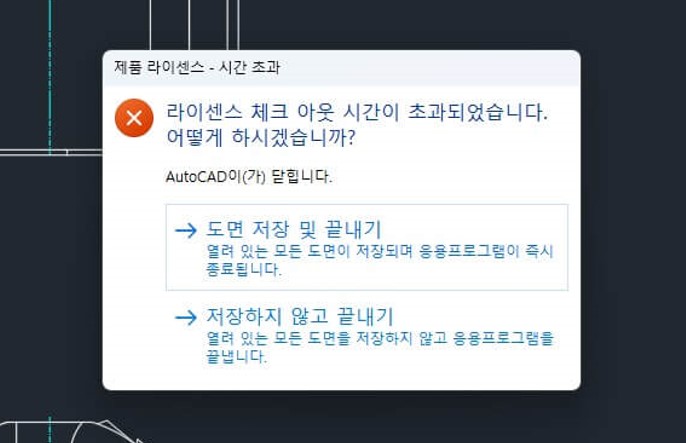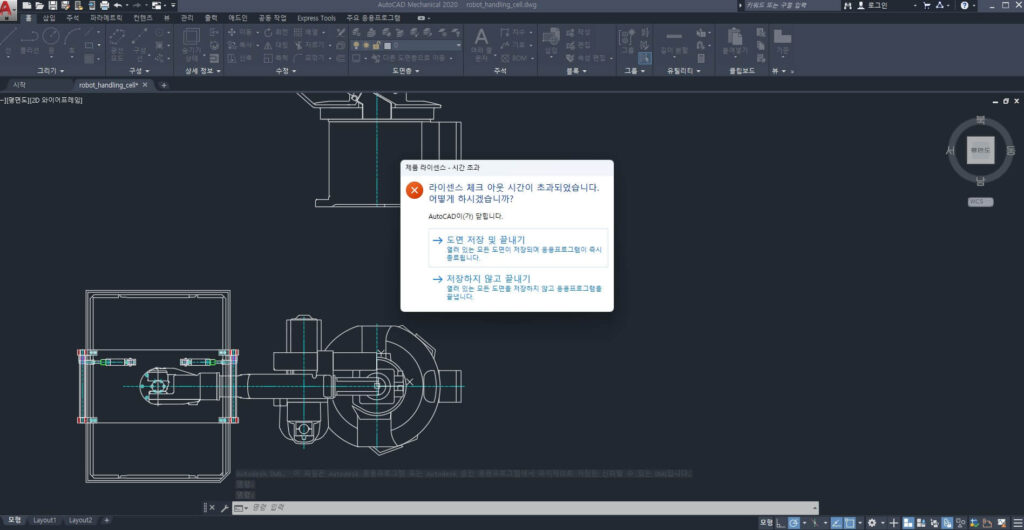
오토캐드 사용 중 “라이센스 체크 아웃 시간이 초과되었습니다. 어떻게 하시겠습니까?” 오류 문구가 발생하면서 오토캐드 사용이 안 되는 경우가 생겼을 때 해결 방법 2가지를 알아보도록 하겠습니다.
1. 윈도우 서비스 기능을 활용한 해결방법

[컨트롤] + [시프트] + [ESC] 단축키 또는 바탕화면 하단 ‘작업 표시줄’ [마우스 우클릭] 후 작업 관리자를 열어 ‘서비스’ 항목으로 가시거나 아니면 [Win] 키를 누르고 검색창에 “서비스”라고 서칭하면 윈도우 서비스 앱이 나오실 겁니다.
윈도우 서비스 기능으로 가셔서 ‘AdskLicensingService’를 찾으신 다음 ‘다시 시작’을 눌러주시면 보통은 해결이 됩니다. 해당 문제는 오토캐드 라이센싱 서비스 프로그램이 오류가 발생하여 서비스 중지로 인해 라이센스 오류가 발생하여 오토캐드 사용이 안 되는 현상입니다.
아주 간단하게 라이센스 서비스를 다시 시작 해 주시면 됩니다.
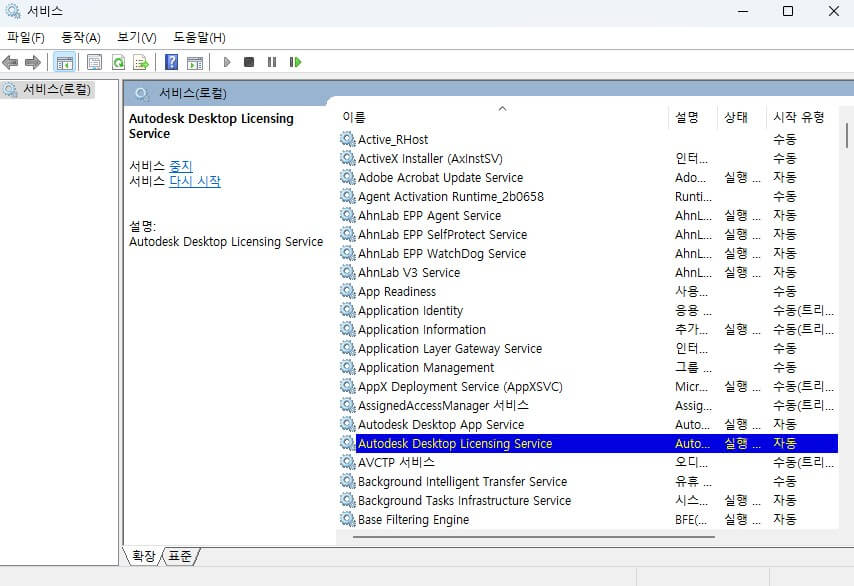
만약 오토캐드를 실행할 때마다 라이센스 시간 초과 오류가 발생한다면 Autodesk Desktop Licensing Service가 ‘수동’ 으로 되어 있어서 그럴 수 있습니다.
위 이미지처럼 서비스 기능 창을 열어 ‘Autodesk Desktop Licensing Service’를 찾으신 다음[마우스 우클릭]을 해줍니다.
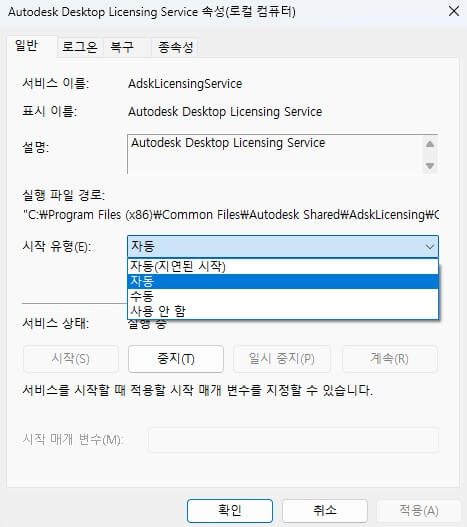
해당 서비스에 시작 유형이 아마 수동으로 되어있으시면 ‘자동’ 으로 변경 후 적용 및 확인 버튼을 눌러 주시면 해결됩니다.
2. adskilcensinginstaller를 사용한 해결 방법
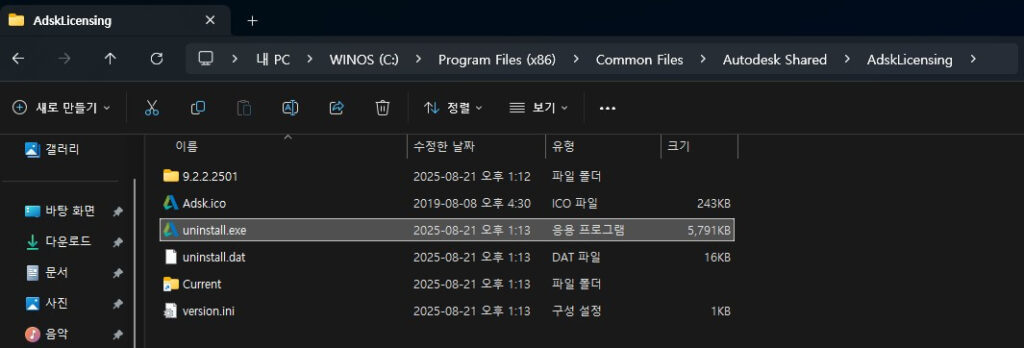
두 번째 방법으로는 오토캐드 라이센스를 제거한 후 재 설치 하는 방법입니다.
경로는 C:\Program Files(x86)\commo Files\Autodesk Shared\AdskLicensing\uninstall.exe
uninstall.exe를 실행하고 나면 AdskLicensing폴더 내부에 데이터가 제거됩니다. 완전히 제거된 걸 확인한 후 재 설치를 진행해주시면 됩니다.
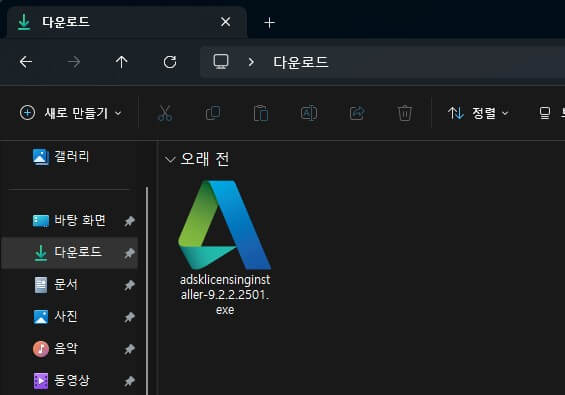
adsklicensinginstaller-9.2.2.2501 파일은 구글링 검색을 하다 보면 해당 자료를 찾아볼 수 있습니다. 현재 오토캐드 공식 홈페이지에서는 오토캐드 2020 이상 버전 사용자시면 아래 링크로 이동하셔서 adsklicensinginstaller-win-15.7.0.13899 파일을 다운받아 실행해 주시면 됩니다.
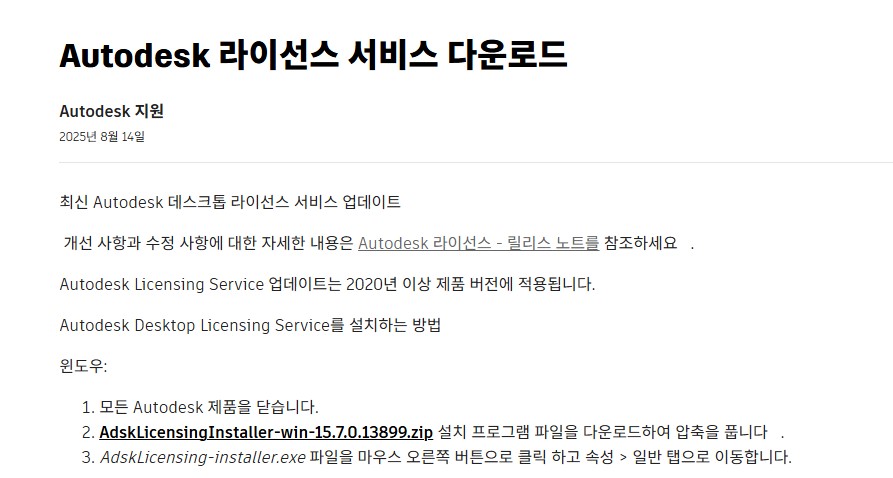
https://www.autodesk.com/support/technical/article/caas/tsarticles/ts/f5IhBc15i0kOwzBb8lcEN.html
오토캐드 사용 중 “라이센스 체크 아웃 시간이 초과되었습니다”라는 오류가 발생되는 주된 원인
- 네트워크 라이센스 서버 연결 불안정
- 오토캐드 네트워크 라이센스를 사용하는 경우, 라이센스 서버와 연결이 일정 시간 내에 제대로 이루어지지 않으면 해당 오류가 발생할 수 있습니다. 보통 기업에서 라이센스 서버 컴퓨터를 별도로 두고 사용하시는데 이때 이 라이센스 서버 컴퓨터가 셧다운되거나 네트워크 정보가 변경 또는 해제되는 경우 발생 될 수 있습니다.
- 방화벽 또는 보안 프로그램 차단
- 로컬 컴퓨터 또는 네트워크에서 방화벽과 백신 그리고 보안 프로그램이 라이센스 서버와의 통신을 차단하면 시간 초과가 발생할 수 있습니다. 예를 들어 기업에서 사용 중 일 경우 소프트와처와 같은 보안 솔루션이 있으면 관리자에게 방화벽 해지를 요청하셔야 는 경우도 있습니다.
- 오토캐드 라이센스 파일 손상
- 위 2가지 방법보다 제일 흔하게 발생는 원인일 수 있습니다. 윈도우 업데이트부터 보안 솔루션 등으로 인해 간혹 특정 프로그램이 손상되는 경우가 흔하게 발생하다 보니 이런 경우 제 블로그에서 소개하고 있는 방법을 사용하여 해결을 해보시면 됩니다.